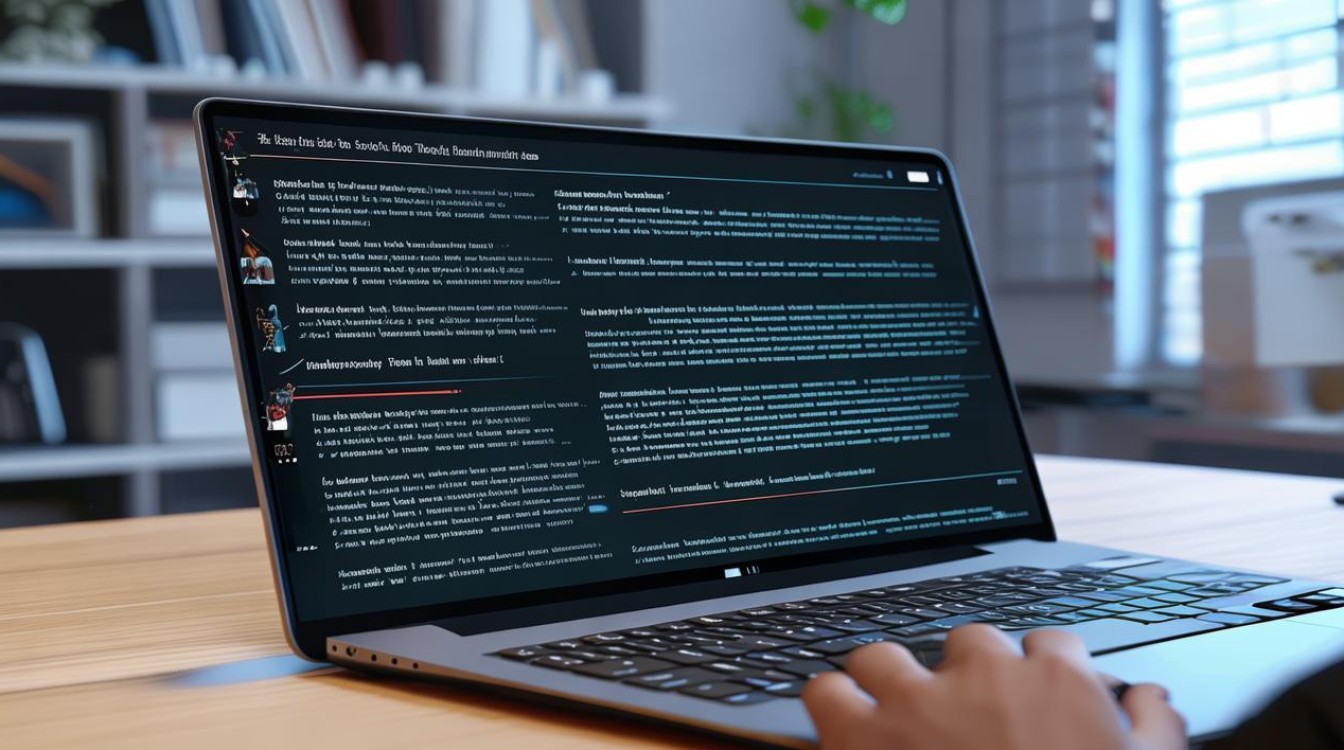电脑usb驱动怎么安装
shiwaishuzidu 2025年4月12日 00:39:37 驱动 21
电脑USB驱动安装通常包括:插入USB设备,系统自动检测并安装驱动;若未自动安装,可从设备管理器中更新驱动或访问制造商官网下载对应驱动手动安装。
电脑USB驱动的安装是确保USB设备正常工作的关键步骤,以下是详细的安装指南:
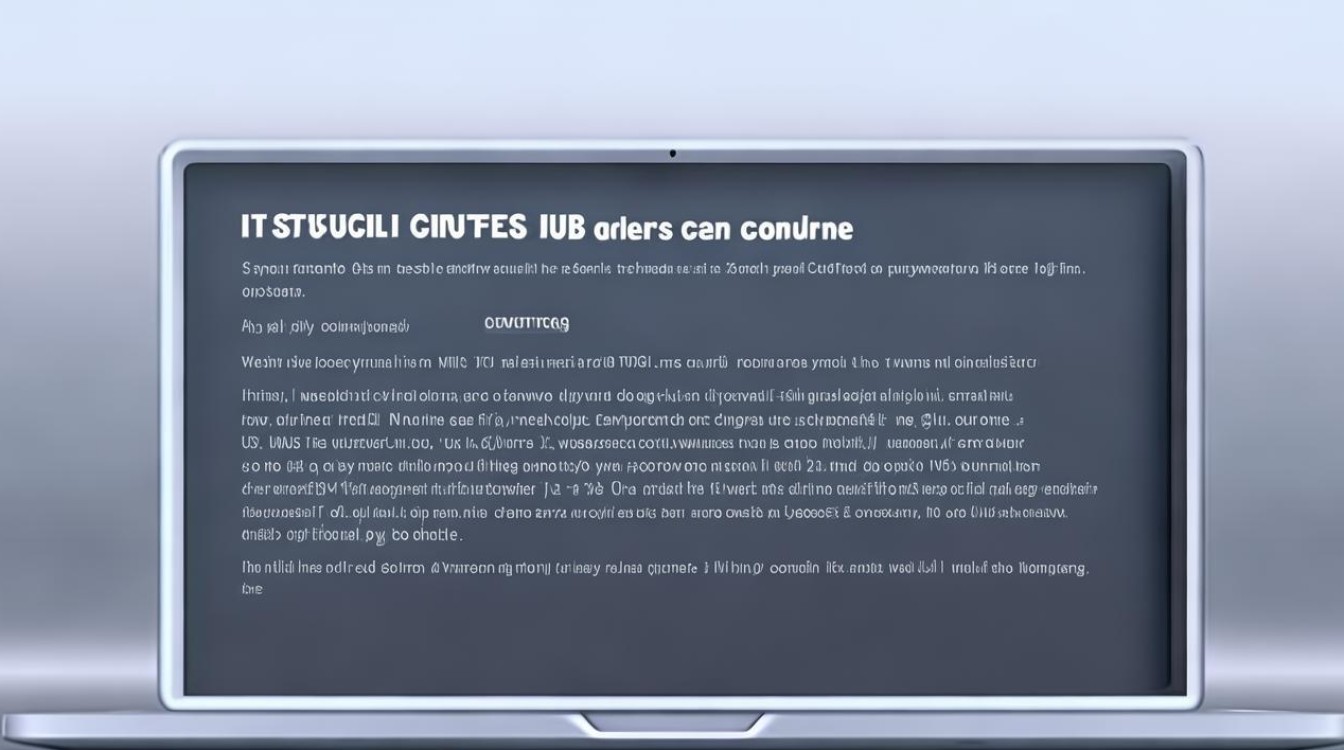
-
准备工作
- 确定设备型号:在安装USB驱动之前,首先需要明确要安装驱动的USB设备的型号,可以通过查看设备本身、包装盒、说明书或设备管理器来确定,不同型号的设备可能需要不同的驱动程序,因此准确识别设备型号至关重要。
- 下载驱动程序:访问设备制造商的官方网站,找到对应设备型号的驱动程序下载页面,有些设备可能提供了专门的驱动程序下载链接,而有些则可能需要在支持或下载中心中搜索,确保下载的驱动程序与操作系统版本兼容,如果无法从官方网站下载到合适的驱动程序,也可以尝试一些第三方驱动下载网站,但要注意选择可靠的来源,以免下载到恶意软件。
-
安装驱动程序
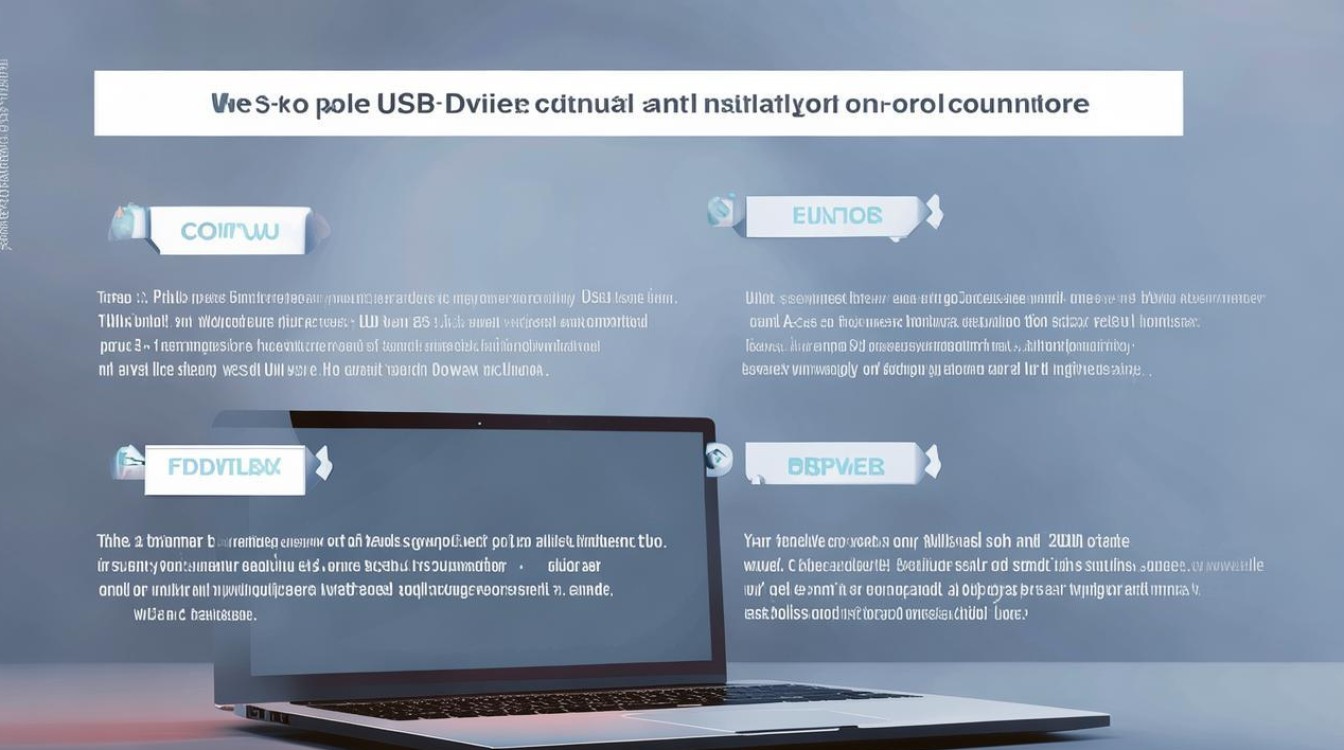
- 自动安装(适用于大多数情况)
- 插入USB设备:将USB设备插入电脑的USB接口,现代操作系统(如Windows 10及以上版本)通常具有强大的自动驱动安装功能,当检测到新的USB设备时,系统会自动尝试查找并安装合适的驱动程序。
- 等待安装完成:系统会自动搜索并安装驱动程序,这可能需要一些时间,用户可以在屏幕右下角的通知区域看到安装进度,安装完成后,通常可以看到一个提示,告知用户设备已成功安装并可以使用。
- 手动安装(适用于自动安装失败的情况)
- 打开设备管理器:按下Win+X键,选择“设备管理器”选项,在设备管理器窗口中,找到“通用串行总线控制器”或“USB大容量存储设备”等类别,展开后会看到插入的USB设备,如果设备未正确安装驱动程序,通常会显示一个黄色感叹号或问号图标。
- 更新驱动程序:右键点击需要安装驱动程序的USB设备,选择“更新驱动程序”选项,在弹出的更新驱动程序向导中,选择“自动搜索更新的驱动程序软件”选项,系统会再次尝试自动查找并安装合适的驱动程序,如果自动搜索失败,可以选择“浏览计算机以查找驱动程序软件”选项,然后手动指定驱动程序的位置,驱动程序文件位于之前下载的驱动程序压缩包中,解压后找到对应的.inf文件或文件夹即可。
- 完成安装:按照向导提示完成驱动程序的安装,安装完成后,可能需要重新启动电脑以使驱动程序生效。
- 自动安装(适用于大多数情况)
-
验证安装
- 检查设备状态:在设备管理器中,确认USB设备的状态是否已变为“这个设备运转正常”,并且设备名称旁边不再有黄色感叹号或问号图标。
- 测试设备功能:尝试使用USB设备的各项功能,确保其正常工作,如果是USB鼠标或键盘,可以移动鼠标或按键测试;如果是USB存储设备,可以打开文件浏览器查看其中的文件。
通过以上步骤,你应该能够成功地在电脑上安装USB驱动,如果在安装过程中遇到任何问题,建议查阅相关文档或寻求专业人士的帮助。